高级版网上银行企业客户操作指南制单员
企业网上银行高级版资料
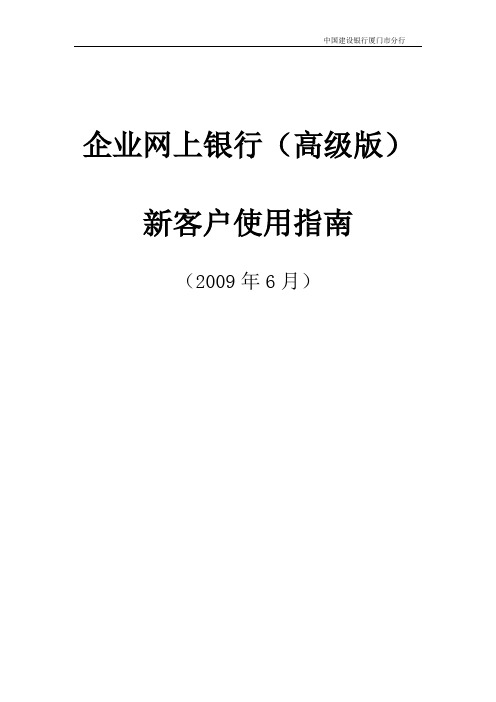
企业网上银行(高级版)新客户使用指南(2009年6月)一、安装网银盾驱动软件 (3)二、安装签名通控件 (8)三、软件成功安装后状态 (9)一、操作员管理 (16)二、转账流程管理 (20)(注意:如果有用抄股软件请退出来)....................................................... 错误!未定义书签。
本指南适用于新开通的高级版企业网银客户。
当客户收到EMS快递的密码信函及网银操作员的网银盾设备后,按以下的步骤和流程进行安装和设置,就可开始进行企业网银的操作。
初次使用步骤及流程第一部分安装网银盾驱动软件一、安装前请阅读以下说明:※网银盾是一种专用硬件设备,它存储着网上银行操作员的数字证书,在网上银行使用过程中用于操作员身份的认证。
拥有了网银盾(或IC卡)证书以及相关密码,即可在任意一台电脑上进行查询转账等操作。
因此,请保管好您的网银盾(或IC卡)及网上银行密码。
※存储在网银盾中数字证书无法复制或导出,最大限度地保障网上银行操作的安全性。
※ 一个网银证书对应着一个网上银行操作员,必须持有网银证书才能进行网上银行的操作。
※ 如果更换了电脑、或者重新对电脑进行windows系统重装,则以下的网银盾软件安装步骤必须重新进行。
二、安装操作示例(以北京握奇网银盾为例)插入网银盾包装盒里的驱动光盘,光盘将自动运行(如果没有自动运行,进入我的电脑,双击运行光盘),出现如下画面,选择“企业网银客户”。
如下图分别选择第2项的“典型安装”和第4项的“安装签名通控件”进行安装。
第一步安装网银盾驱动软件1、点击“典型安装” ,开始进行网银盾驱动软件安装。
2、安装软件自动运行。
3、在安装过程,会提示安装建行根证书(CCA CA ROOT),请选择“是”。
4、当出现如下界面,点击“完成”,结束安装。
附1:安装网银盾软件注意事项若电脑中装有相关的杀毒或安全防护软件,在网银盾驱动软件的安装过程或结束时,会发出安全警报信息,这时应设置成“永久允许”(本次允许,以后总是允许)方式,否则可能导致网银盾驱动软件无法正常工作。
企业网行高级客户操作手册

企业网行高级客户操作手册一、企业客户从开户柜台领回的物品清单(1)中国建设银行网上银行企业高级客户服务系统简明操作手册。
内容:系统相关软件安装、系统初始化及客户常用功能介绍。
客户可根据本手册自主安装使用系统,也可联系开户行上门指导安装使用。
(2) 3个网银盾,一个主管(主管的操作员代码、登录密码、交易密码都为 999999),两个操作员。
(至少3个网银盾)主管的作用主要是用来进行本企业整个网银系统的管理设置、付款审批等,其中系统的初始化由主管设定(操作为制单员和复核员两个角色,操作员的个人信息、操作员代码、登录、交易的初始密码都是由主管在系统初始化中设定的。
)(3)本企业的客户识别号是以大写字母P打头的一串字符。
(注意客户识别号倒数第二位是数字而不是字母)二、使用环境要求(1)能上互联网的微机(2) IE浏览器的版本为6.0(包括6.0)以上,密钥长度为128位。
若微机操作系统为 Windows XP,则无需查看;若操作系统为WIN 98或WIN 2000,则需按照以下方法查看并进行升级。
查看后,若密钥长度小于128位,则运行安装光盘中的IE6.0升级浏览器版本,安装路径为:光驱/tools/ie6/ie6setup.exe,或点击“安装”直接安装。
整个安装过程都按系统默认设置进行,不需进行参数选择。
三、获得网银程序及安装1、随机光盘随机光盘带有建设银行企业网银安装程序,以及相关系统补丁程序。
2、互联网下载程序(证书载体为USB-Key的相关程序下载。
)以下证书载体为USB-Key“华大”品牌设备为例。
登录建行网站 ,点击“对公服务→企业电子银行→企业网上银行→软件下载”。
(或点击“左上角的下载→华大USB-Key管理工具和企业客户签名通高级版”)下载驱动程序及管理工具和签名通软件。
3、证书载体为USB-Key的相关程序的安装(1)、插入USB-Key包装盒里的驱动光盘,光盘将自动运行(如果没有自动运行,双击光盘的Autorun),出现下面画面,点击“企业用户”。
网上银行企业用户操作手册
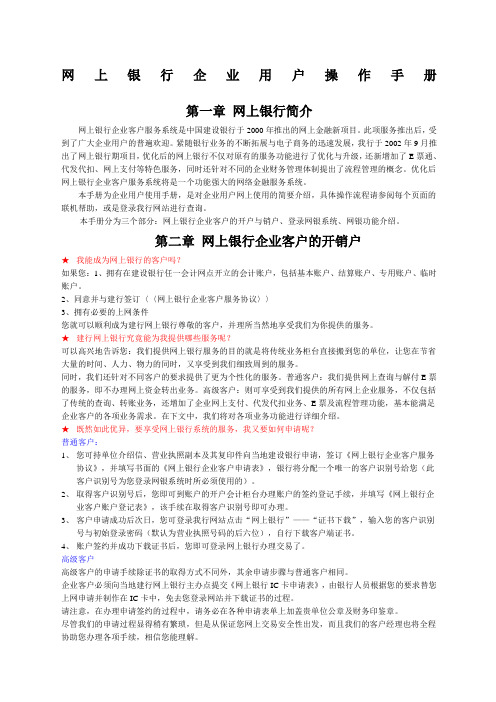
网上银行企业用户操作手册第一章网上银行简介网上银行企业客户服务系统是中国建设银行于2000年推出的网上金融新项目。
此项服务推出后,受到了广大企业用户的普遍欢迎。
紧随银行业务的不断拓展与电子商务的迅速发展,我行于2002年9月推出了网上银行期项目,优化后的网上银行不仅对原有的服务功能进行了优化与升级,还新增加了E票通、代发代扣、网上支付等特色服务,同时还针对不同的企业财务管理体制提出了流程管理的概念。
优化后网上银行企业客户服务系统将是一个功能强大的网络金融服务系统。
本手册为企业用户使用手册,是对企业用户网上使用的简要介绍,具体操作流程请参阅每个页面的联机帮助,或是登录我行网站进行查询。
本手册分为三个部分:网上银行企业客户的开户与销户、登录网银系统、网银功能介绍。
第二章网上银行企业客户的开销户★我能成为网上银行的客户吗?如果您:1、拥有在建设银行任一会计网点开立的会计账户,包括基本账户、结算账户、专用账户、临时账户。
2、同意并与建行签订〈〈网上银行企业客户服务协议〉〉3、拥有必要的上网条件您就可以顺利成为建行网上银行尊敬的客户,并理所当然地享受我们为你提供的服务。
★建行网上银行究竟能为我提供哪些服务呢?可以高兴地告诉您:我们提供网上银行服务的目的就是将传统业务柜台直接搬到您的单位,让您在节省大量的时间、人力、物力的同时,又享受到我们细致周到的服务。
同时,我们还针对不同客户的要求提供了更为个性化的服务。
普通客户:我们提供网上查询与解付E票的服务,即不办理网上资金转出业务。
高级客户:则可享受到我们提供的所有网上企业服务,不仅包括了传统的查询、转账业务,还增加了企业网上支付、代发代扣业务、E票及流程管理功能,基本能满足企业客户的各项业务需求。
在下文中,我们将对各项业务功能进行详细介绍。
★既然如此优异,要享受网上银行系统的服务,我又要如何申请呢?普通客户:1、您可持单位介绍信、营业执照副本及其复印件向当地建设银行申请,签订《网上银行企业客户服务协议》,并填写书面的《网上银行企业客户申请表》,银行将分配一个唯一的客户识别号给您(此客户识别号为您登录网银系统时所必须使用的)。
企业网上银行客户操作指南

一、安装将主管网银盾(通常是网银盾背面编号最小的)插入电脑,登录建行网站(),下载企业E路护航。
然后双击“CCB_E_Setup_Total_Enterprise.exe”进行安装。
注意:网银盾无初始密码,此口令为用户自己设定的口令。
如未出现上面设置口令的提示,需要直接输入网银盾密码,请联系开户行询问。
二、登录首次登录,插入主管网银盾(通常网银盾编号尾号最小的) 。
1、打开浏览器,登录建行网站()或输入网址https://登录企业网上银行。
2、选择证书,输入网银盾密码。
3、登录页面如下图:三、初始化设置1、新增操作员设置成功后,主管按同样步骤设置一个复核员。
2、权限分配3、设置转账流程如果只需要制单员录入,无需复核员操作,超过流程金额主管审批,可以在该页面直接点击完成设置。
四、查询1、查询余额2、查询明细及打印回执3、正式回单打印该回单文件下载后,是PDF格式文件,请使用最新版本的Adobe Reader或福昕阅读器打开进行保存或打印。
五、转账1、制单①收款人为建行企业账户②收款人为他行账户③收款方为个人账户根据人民银行要求,企业对私转账一般有限额控制,具体限额请咨询在线客服。
2、复核拔出制单员网银盾,关闭所有浏览器,再插入复核员网银盾登录企业网银。
3、查询转账流水六、代发业务该业务需要在开户行申请开通,开通后才可以看到“代发代扣”菜单。
建行行内代发与跨行代发需要分别开通。
(一)代发流程设置(二)代发业务操作1、单笔代发(1)单笔制单(2)单笔复核(3)审批超过代发流程金额的单笔代发,复核员成功复核后,主管还需登录到企业网银进行审批。
2、批量代发(1)代发文件格式(2)批量制单(3)复核①代发交易结果请结合账户扣款情况,确认该笔代发是否成功。
②建行系统内单笔代发,一般实时到账。
③建行系统内批量代发,代发工资跑批时间一般为7:00,12:00,17:30,21:00,您在上述时间内提交的批量代发,在对应的跑批时间半小时后可查询代发结果。
建行企业网银操作流程
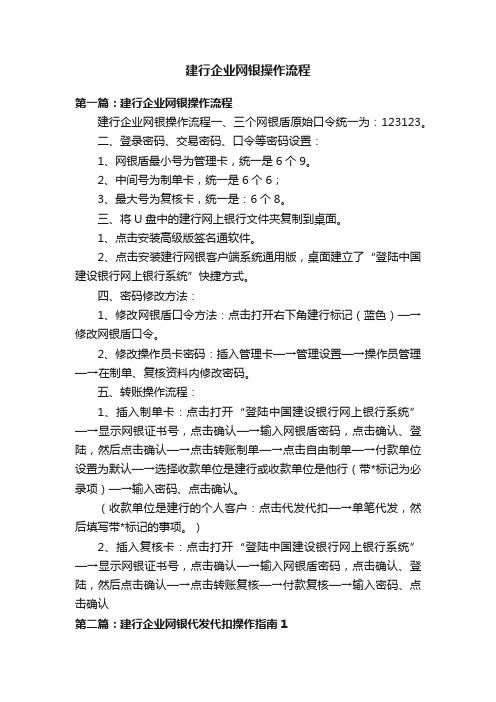
建行企业网银操作流程第一篇:建行企业网银操作流程建行企业网银操作流程一、三个网银盾原始口令统一为:123123。
二、登录密码、交易密码、口令等密码设置:1、网银盾最小号为管理卡,统一是6个9。
2、中间号为制单卡,统一是6个6;3、最大号为复核卡,统一是:6个8。
三、将U盘中的建行网上银行文件夹复制到桌面。
1、点击安装高级版签名通软件。
2、点击安装建行网银客户端系统通用版,桌面建立了“登陆中国建设银行网上银行系统”快捷方式。
四、密码修改方法:1、修改网银盾口令方法:点击打开右下角建行标记(蓝色)—→修改网银盾口令。
2、修改操作员卡密码:插入管理卡—→管理设置—→操作员管理—→在制单、复核资料内修改密码。
五、转账操作流程:1、插入制单卡:点击打开“登陆中国建设银行网上银行系统” —→显示网银证书号,点击确认—→输入网银盾密码,点击确认、登陆,然后点击确认—→点击转账制单—→点击自由制单—→付款单位设置为默认—→选择收款单位是建行或收款单位是他行(带*标记为必录项)—→输入密码、点击确认。
(收款单位是建行的个人客户:点击代发代扣—→单笔代发,然后填写带*标记的事项。
)2、插入复核卡:点击打开“登陆中国建设银行网上银行系统” —→显示网银证书号,点击确认—→输入网银盾密码,点击确认、登陆,然后点击确认—→点击转账复核—→付款复核—→输入密码、点击确认第二篇:建行企业网银代发代扣操作指南1建行企业网银代发代扣操作指南企业网银客户申请网上银行代发工资、代理报销等代发代扣业务,经银行审批同意,在网银后台进行设置完成后即开通此项功能。
客户在收到回执联后,通过以下操作进行设置,即可使用该功能。
一、代发代扣流程设置第一步:“主管”操作员登录网上银行第二步:点击主菜单上的“代发代扣”下面的“代发代扣流程管理”,如图:第三步:选择要设置的代发项目。
说明:※ 屏幕上半部分的“请选择要删除的代发流程”,是表示已设置好的代发代扣流程。
高级版企业单位网银操纵指南
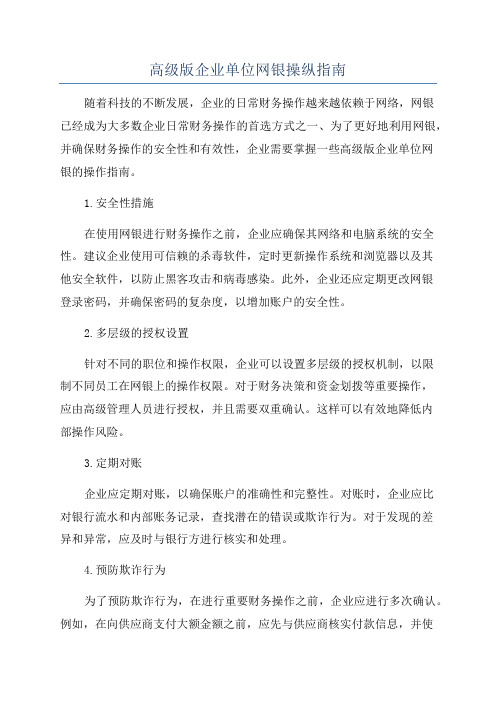
高级版企业单位网银操纵指南随着科技的不断发展,企业的日常财务操作越来越依赖于网络,网银已经成为大多数企业日常财务操作的首选方式之一、为了更好地利用网银,并确保财务操作的安全性和有效性,企业需要掌握一些高级版企业单位网银的操作指南。
1.安全性措施在使用网银进行财务操作之前,企业应确保其网络和电脑系统的安全性。
建议企业使用可信赖的杀毒软件,定时更新操作系统和浏览器以及其他安全软件,以防止黑客攻击和病毒感染。
此外,企业还应定期更改网银登录密码,并确保密码的复杂度,以增加账户的安全性。
2.多层级的授权设置针对不同的职位和操作权限,企业可以设置多层级的授权机制,以限制不同员工在网银上的操作权限。
对于财务决策和资金划拨等重要操作,应由高级管理人员进行授权,并且需要双重确认。
这样可以有效地降低内部操作风险。
3.定期对账企业应定期对账,以确保账户的准确性和完整性。
对账时,企业应比对银行流水和内部账务记录,查找潜在的错误或欺诈行为。
对于发现的差异和异常,应及时与银行方进行核实和处理。
4.预防欺诈行为为了预防欺诈行为,在进行重要财务操作之前,企业应进行多次确认。
例如,在向供应商支付大额金额之前,应先与供应商核实付款信息,并使用双重身份验证来确认款项的准确性。
此外,企业还可以与银行合作,设立防欺诈预警机制,以便及时发现和阻止欺诈行为。
5.维护资金流动性企业可以使用网银来管理和维护资金的流动性。
通过设置定期存款、活期存款,以及短期理财产品等,企业可以根据自身的资金状况和投资需求,通过网银进行资金的调配和管理,以提高资金的利用率和效益。
6.合理运用贷款企业可以通过网银申请贷款,提高企业的经营资金。
在申请贷款之前,企业应对自身的还款能力进行充分评估,并了解贷款利率、还款期限等详细信息。
此外,企业还应通过网银进行贷款的管理和还款,以确保及时还款,避免逾期等不良后果。
7.提高效率通过合理利用网银的各项功能,企业可以有效提高自身的工作效率。
建行企业对公高级版网银使用说明

对公高级版网上银行使用说明客户您好:欢迎您使用建行企业网银,在您第一次使用建行企业客户网上银行时,需要进行一些设置,设置步骤如下:一、主管卡的使用和设置(主管卡为号码最小的U盘,另外两个为操作员卡)1、插入ukey,等待自动安装驱动程序(内含驱动,如不能自动安装驱动,走第2步),同时安装最新签名通。
2、登陆,左上角点击下载,下载握奇管理工具和企业客户签名通,成功安装后任务栏右下角将显示建行小标志。
3、验证Ukey,系统提示输入网银盾口令(建议输),如未出现提示,请重新插入Ukey,如更改请牢记密码,否则会导致U盘锁死无法使用。
4、插入U盘(根据我行签约单据—证书载体信息表主管卡),登陆,选择数字证书,为E*******(请注意不要删除证书,删除后会导致无法使用网上银行)5、根据屏幕提示输入:a.客户识别号::R0******#0*(在回单中可以看到,注意字母大写)b.主管卡操作员代码默认为999999c.登录密码、操作密码默认为9999996、登陆成功,显示欢迎页面(如显示未安装签名通,按第2步下载签名通)7、使用主管卡对操作员进行设置a.选择管理设置→操作员管理→新增操作员b.选择设置的操作员卡号,操作员代码为卡号后6位(也可以自己设置其他数字),输入姓名,设置登录密码和交易密码,设置查询转帐公积金权限,选择全部账号(建议小号选择制单,大号选择复核)。
设完复核后,设置转账流程(即主管审批的额度:如设为50000,即50000以上需要主管审批方能汇出,50000以下不需要)c.输入主管交易密码,默认为999999d.使用同样的方法设置第二个操作员二、使用1.查询余额步骤:a.点击单位名称前的方框(方框中打勾)b.点击“余额查询”工作条即可查询当前余额2.查询交易明细步骤:a.点击单位名称前的方框(方框中打勾)b.点击账号c.输入需要查询的时间段,点击确认即可查询交易明细。
3.对外付款a.退出主管卡登陆页面,改用制单操作员卡登陆(更改Ukey时请注意要关闭全部浏览器,,如两个操作员卡均设置为制单_复核员则可随便使用一张操作员卡,但如果角色有分工,则必须使用制单员先进行制单)b.制单:选择自由制单页面输入对方单位名称、账号、金额、用途、网点c.复核:使用另一张操作员卡进行复核后款项即汇出.三、其他说明:1、密码的使用:在使用网上银行时共有3个密码,请牢记:ey密码:建议为,您可以使用任务栏右边的建行小标志对其进行更改,更改后请您牢记,若输入错误累计10次会导致Ukey锁死无法使用b.登陆密码:用于登陆您的网上银行,主管卡默认为999999,操作员卡的密码为您在使用主管卡对操作员进行设置时设置的密码(上面步骤中一、主管卡的使用和设置7、使用主管卡对操作员进行设置b.设置操作员密码)c.交易密码:用于对外付款、在登陆后确认您的身份时使用,请务必保管好此密码。
建行高级版网银操作手册
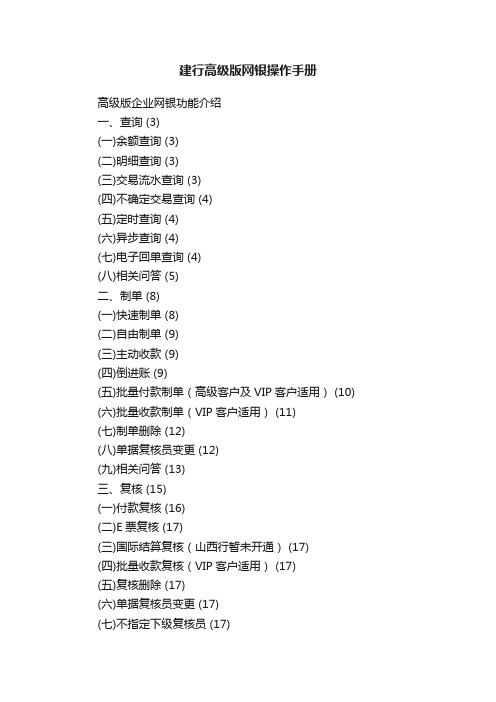
建行高级版网银操作手册高级版企业网银功能介绍一、查询 (3)(一)余额查询 (3)(二)明细查询 (3)(三)交易流水查询 (3)(四)不确定交易查询 (4)(五)定时查询 (4)(六)异步查询 (4)(七)电子回单查询 (4)(八)相关问答 (5)二、制单 (8)(一)快速制单 (8)(二)自由制单 (9)(三)主动收款 (9)(四)倒进账 (9)(五)批量付款制单(高级客户及VIP客户适用) (10)(六)批量收款制单(VIP客户适用) (11)(七)制单删除 (12)(八)单据复核员变更 (12)(九)相关问答 (13)三、复核 (15)(一)付款复核 (16)(二)E票复核 (17)(三)国际结算复核(山西行暂未开通) (17)(四)批量收款复核(VIP客户适用) (17)(五)复核删除 (17)(六)单据复核员变更 (17)(七)不指定下级复核员 (17)(八)复核不通过单据重新提交(2008.10.18新增功能) (18)(九)相关问答 (19)四、审批 (21)五、代发代扣 (21)(一)单笔业务 (21)(二)批量代发代扣 (23)(三)代发代扣单据删除 (23)(四)代发代扣流水查询 (23)(五)相关问答 (24)六、E票通 (25)(一)付款人出票 (25)(二)解付 (26)(三)款项收回 (26)(四)第三方确认 (26)七、网上支付 (27)八、国际结算(山西行暂未开通) (27)九、管理设置 (28)(一)授权管理 (28)(二)操作员管理 (28)(三)转账流程管理 (36)(四)申请类业务流程管理 (38)(五)批量收款流程 (38)十、服务管理 (38)十一、事务通知 (39)十二、信息中心 (39)十三、电子对账 (40)十四、企业年金(山西行暂未开通) (41)(一)功能简介 (41)(二)企业信息管理 (41)(三)员工信息管理 (56)(四)企业年金相关的管理设置 (67)十五、鑫存管 (68)(一)功能简介 (68)(二)申请签约流程 (68)(三)鑫存管流程设置 (69)(四)余额查询 (69)(五)交易流水查询 (70)(六)转账 (71)(七)单据删除 (71)(八)相关问答 (72)十六、E-TRADE(网上贸易结算) (73)十七、多主管(2008.10.18新增功能) (75)(一)功能介绍 (75)(二)业务规则及开通流程 (75)(三)多主管模式客户操作流程 (75)(四)相关问答 (77)十八、在线缴费(2009.1.10新增) (78)(一)业务简介 (78)(二)基本业务规则 (78)(三)具体功能介绍 (78)(四)相关问答 (80)十九、新增“E贷通”产品(暂未开通) (81)二十、企业客户兄弟行汇款时间 (81)二十一、定期存款、通知存款(2009.2.21新增) (83)(一)业务简介 (83)(二)基本规定 (84)(三)开通服务 (84)(四)终止服务 (85)(五)功能介绍 (85)(六)相关问答 (89)一、查询可为企业客户提供账户余额查询、当日和历史明细查询、网银交易流水查询、不确定交易查询、定时查询和异步查询。
- 1、下载文档前请自行甄别文档内容的完整性,平台不提供额外的编辑、内容补充、找答案等附加服务。
- 2、"仅部分预览"的文档,不可在线预览部分如存在完整性等问题,可反馈申请退款(可完整预览的文档不适用该条件!)。
- 3、如文档侵犯您的权益,请联系客服反馈,我们会尽快为您处理(人工客服工作时间:9:00-18:30)。
高级版网上银行企业客户操作指南
制单员
尊敬的客户:
欢迎您使用建行企业网银系统。
为了帮助您更好的了解和使用建行网银系统,我们特意编写了此书,为您提供操作上的指导和建议,请您仔细阅读。
温馨提示
1、请牢记您的客户识别号、证书号码、登录密码、交易密码等重要信息,不要在网吧等公共场所使用网上银行。
2、平时使用网上银行的电脑要安装防火墙与杀毒软件,并定期更新,及时查杀电脑病毒。
3、请您牢记建设银行的网址:b,不要打开来路不明的电子邮件及软件程序。
如果您在使用建行网上银行的过程中出现异常情况或需要帮助时,请拨打建行企业网银客户服务专线:95533。
●以下是您的企业网银信息(请注意保密)
客户号(客户识别号):(由银行给定)操作员代码:(由银行给定)
目录
首次使用前的准备工作 (2)
如何登录高级企业网银 (3)
如何查询账户余额和明细 (4)
如何公对公转账制单 (6)
如何公对私代发制单 (9)
VIP客户如何批量收款制单 (12)
如何制单删除 (14)
如何电子对账 (15)
如何修改密码 (16)
常见问题解答 (17)
■首次使用前的准备工作
【1】安装建行网银盾。
将您从建行领回的网银盾插入电脑的USB接口,此时系统会自动安装网银盾驱动程序,安装完成后,屏幕右下角显示“建行网银盾管理工具”图标,并弹出密码框,要求您设置网银盾初始口令,请牢记您设置的口令,如遗忘将导致网银盾作废。
(如下图)
【2】证书安装提示。
屏幕右下角出现“建行网银盾管理工具”图标后,将提示如下信息:点击“是”即可。
(如下图)
(如下图),或从建行网站登录“”左上角点击-下载中心-下载相应品牌驱动及管理。
